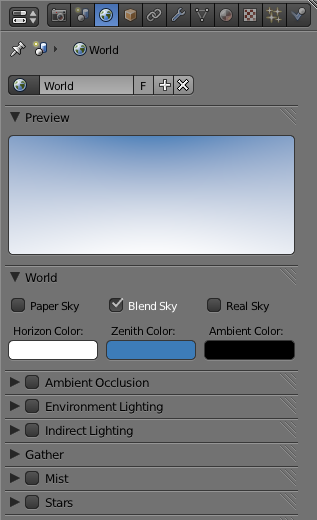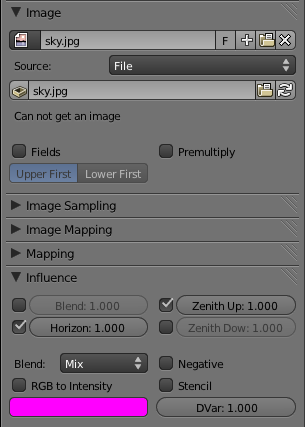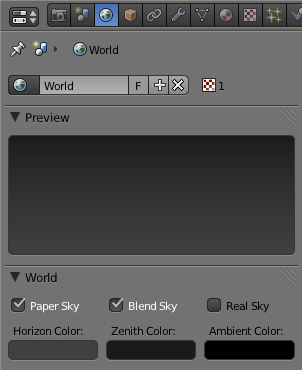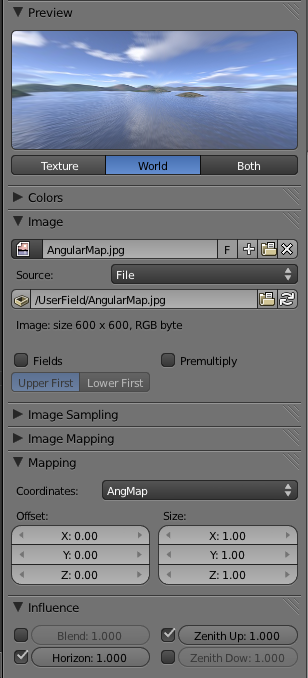ワールドの設定
Blender Ver. 2.5
3DCGでは背景を設定しないと宇宙空間にモノが浮いたような状態になります。プロパティーパネル>ワールドのタブでは、背景色や背景画像の設定、GI(Gloval Illumination)、IBL(Image-based lighting)といったライティングに関する設定、さらに霧や星空などの設定を行います。
背景の設定
背景設定については、以下の3つの基本項目があります。
- Paper ・・・ 視点を中心に平面に背景を作ります。
- Blend ・・・ パネル下の地平線から天頂へグラデーション。
- Real ・・・ カメラが動くと背景も移動、リアルな背景です。
背景画像の設定1 通常の画像
- PaperSkyとBlendSkyの両方にチェックを入れます。
- World > Textureの順に進んで、 Textureパネルを開きます。
- TextuteパネルのTypeの部分でImage or Movieを選択して背景画像を開きます
- TextureパネルのInfluenceの部分で、HorizonとZenith-upにチェック(値は1.0)
背景画像の設定2 AngularMap画像
- RealSkyにチェックを入れます。
- World > Textureの順に進んで、Textureパネルを開きます。
- TextuteパネルのTypeの部分でImage or Movieを選択して背景画像を開きます。
- TextuteパネルのMappingの部分でCoordinatesをAngMapにします。
- TextureパネルのInfluenceの部分で、HorizonとZenith-upにチェック(値は1.0)。
大域照明その他
Ambient Occlusion
Ambient Occlusionは、グローバルイルミネーション(GI:大域照明)の手法の一つで、柔らかな光をシミュレートします。
AOは、処理当該ピクセルからレイを周囲に投げ、その内どの程度が天空に到達するか(どの程度が物体に遮蔽されないか)を集計し、物体に遮られる事なく空に到達したレイの数に比例させて明るさを算出します。
Environment Lighting
IBL(Image-based lighting)を行う際に利用します。
一般にドームまたは球体状のテクスチャの色情報からライティングします。
Environment color を Sky texture に変更、Textureパネルで画像を追加して下さい。
効果がかかっているのかどうかわからないときは、ライトを消去してみて下さい。Environment Lighting が有効になっていると、ライトがなくてもレンダリング結果が真っ黒にはなりません。
画像は以下のサイトにたくさんあります。
http://blender-archi.tuxfamily.org/Textures
Indirect Lighting
発光したオブジェクトを作る場合に用いられます。
Factorの値を適当に上げ(1.0以上でも可)、Gatherの設定をApproximateに設定して下さい。
前提として
発光させたいオブジェクトのマテリアル設定で[Emit]を上げます。
[Traceable]をOFFにすると発光したオブジェクトの影が無くなります。
Mist
霧がかかります。
Stars
星空のシミュレーション。